Введение
Предлагаю Вашему вниманию обзор посвященный оптимизации изображений формата PNG и JPEG без потери качества. Под «без потери качества» подразумевается, что визуально оригинальные и оптимизированные изображения ни чем не будут отличаться. Я читал на Хабре довольно много статьей посвященных данному вопросу, но скажу, большая часть — полная чушь, в них констатируются факты, а не причины. Данный обзор посвящен людям, которые имеют базовые знания об оптимизации изображений.
PNG
И так, как же происходит оптимизация? Давайте разберемся по порядку, в основном это происходит из-за нескольких причин, и сейчас мы их рассмотрим.
Non-interlaced или Interlaced
Существуют два метода отображения изображений в браузере при загрузке:
- Non-interlaced — браузеры загружают их последовательно, сверху вниз, по мере поступления информации из сети.
- Interlaced — до полной загрузки файла изображение в браузере отображается в низком разрешении. т.е. сначала Вы увидите изображение низкого качества, затем, по мере поступления графической информации, качество изображения будет постепенно улучшаться. Чересстрочное отображение позволяет уменьшить субъективное время загрузки и показать пользователям, что изображение загружается, однако чересстрочное отображение также увеличивает размер файла.
ColorType и BitDepth
ColorType нужен для оптимизации количества цветов в изображении. По этому критерию бываю следующие форматы PNG:
- Grayscale;
- Grayscale + alpha;
- Palette (256 цветов);
- RGB;
- RGB + alpha.
PNG RGB + alpha — 17 853 байт

PNG Palette — 13 446 байт

Разница в размере — 4407 байт (24%), при этом визуально картинки не изменились. Если Вы видите разные изображение, то это оптический обман.
BitDepth — битовая глубина, бывает двух видов:
- 1-bit;
- 2-bit;
- 4-bit;
- 8-bit;
- 16-bit.
Вот пример работы данной технологии (чтобы было честно, изображения были оптимизированы по одному и тому же алгоритму):
PNG 4-bit — 6 253 байт

PNG 8-bit — 5 921 байт

Разница в размере — 332 байт (5,3%), при этом визуально картинки не изменились. Если Вы видите разные изображение, то это оптический обман.
Обе технологии поддерживают почти все редакторы изображений, которые умеют сохранять в PNG, но об этом знают мало людей, и по этому разработчикам программ-оптимизаторов PNG приходится об этом заботиться.
Chunks
Если кто
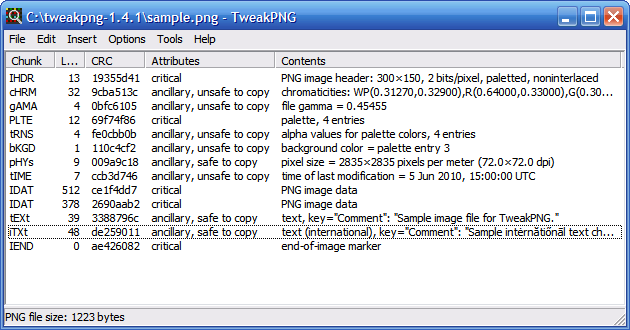
Есть еще программы наподобие TweakPNG, но она лучшая и удобная. Об остальных программах расскажу в заключении.
Как видно из выше приведенного рисунка, существуют два вида Chunk (столбец Attributes):
- Critical chunks присутствуют в любом PNG-изображении (IHDR, PLTE для PNG Palette, один и более IDAT и IEND).
- Ancillary chunks являются дополнительными chunks, удаление тех или иных chunks позволяет уменьшить размер изображения, но не намного.
Оптимизация палитры
Может быть реализована только в PNG Palette, технология основана на оптимизации chunks PLTE, может уменьшить размер изображения, хотя и не намного. На мой взгляд лучше все это технология реализована в Color Quantizer, один из его алгоритмов был реализован и в TruePNG.
Оптимизация альфа-канала
Про эту технологию узнал от Сергея Чикуенока (Про PNG. Часть 3). Сейчас эта технология развита, и используется очень часть и дает существенный прирост к оптимизации. Главный недостаток — технология вводит изменения в само изображение (в Chunks IDAT), а не в структуру, однако визуально изображение не изменится. Могу привести в пример две программы:
- TruePNG от автора Color Quantizer;
- CryoPNG — более продвинутая технология оптимизации и требует большего времени, может увеличить степень сжатия.
Оригинальное изображение. Размер — 214 903 байт.


CryoPNG (параметр -f0). Размер — 107 806 байт.


CryoPNG (параметр -f1). Размер — 105 625 байт.


CryoPNG (параметр -f2). Размер — 107 743 байт.


CryoPNG (параметр -f3). Размер — 114 604 байт.


CryoPNG (параметр -f4). Размер — 109 053 байт.


Недостаток CryoPNG — требуется оптимизация всех пяти изображений для выявления наилучшего результата, а это в свою очередь требует большого количества времени.
TruePNG работает в этом плане аналогично CryoPNG -f0, в свою очередь CryoPNG -f0 является оптимальным с точки зрения оптимизации PNG (как говорится это просто опыт). По моим наблюдениям, CryoPNG -f1 и CryoPNG -f4 намного чаще оптимизируют PNG лучше CryoPNG -f0, по сравению с CryoPNG -f2 и CryoPNG -f3.
Алгоритм сжатия Deflate + Фильтрация строк
Как мы же говорили, PNG состоит из Chunks, в данном случае, нас интересует Chunks — IDAT. Для его сжатия в основном играют два фактора, фильтрация строк и алгоритм сжатия Deflate. Давайте об этом поговорим поподробнее.
Фильтрация строк
Фильтры, которые применяются в PNG, нужны для того, чтобы подготовить данные к сжатию и таким образом увеличить его степень. Фильтр обрабатывает каждую строку таким образом, чтобы приходилось кодировать не сами значения байтов, а разницу между текущим и предыдущим. От фильтра зависит, какой считается предыдущим.
- None — фильтр отсутствует;
- Sub смотрит байт в той же строке;
- Up — с тем же номером, что и текущий в предыдущей;
- Average берет оба и считает от них среднее арифметическое;
- Paeth смотрит байт перед байтом в предыдущей строке, сравнивает разницу и кодирует наименьшую.
PNGOut не создает такие фильтры, однако в новой версии появилась поддержка встроенных фильтров. Это было сделано по моей просьбе.
Алгоритм сжатия Deflate
На сегодняшний день есть несколько библиотек, основанных на алгоритме сжатия Deflate:
| Библиотека Deflate |
Скорость работы |
Степень сжатия |
Программы | Примечание |
| Zlib | Высокая | Низкая | TruePNG OptiPNG PNGWolf |
Благодаря высокой скорости работы может быстро перебрать большое количество значение параметров и выбрать оптимальные. |
| 7-zip | Средняя | Средняя | AdfDef PNGWolf |
Не всегда выбранные значения параметров в Zlib являются для них оптимальными (близки к оптимальным). Перебор значений параметров будет занимать большое количество времени и почти всегда затраченное время не оправдывает полученный результат. |
| Kzip | Низкая | Высокая | PNGOut |
Важно: все эти программы дополняют друг друга, и они сильны, когда едины. Это самое большая проблема, когда их используют отдельно, а потом сравнивают полученные результаты. В первую очередь надо использовать Zlib, а потом уже 7-zip и/или Kzip.
В следующей части мы поговорим об этих программах поподробнее, а также построим три алгоритма оптимизации PNG (с учетом оптимизации альфа-канала) по степени сжатия и затраченного времени. Ниже приведен условный график зависимости степени сжатия от затраченного времени на оптимизацию Chunks IDAT.

Как видно из графика, чем больше степень сжатия, тем больше времени требуется.
И еще немного...
Здесь мы поговорим о двух программах:
Рекомендую их использовать в самом конце оптимизации PNG и в том порядке, котором написал выше. Могут уменьшить размер PNG на несколько десятков байт, при этом скорость работы очень высокая.
JPEG
Итак мы переходим к JPEG, здесь все гораздо проще, и так продолжим. Но перед этим скажу, что JPEG нельзя пересохранить не потеряв качество, даже со степенью качеством 100 (это не максимальное качество, а математический предел оптимизации). Рассмотрим следующий пример (чтобы было честно, изображения были оптимизированы по одному и тому же алгоритму).
Оригинальное изображение — 52 917 байт.

Новое изображение (сохранен через Adobe Photoshop CS5, Save for Web 100) — 53 767 байт

Строим diff-разницу изображений.

Вот так вот сильно изменилась картинки, да, визуально ничего не заметно. Как видно размер картинки увеличился. Это из-за специфики библиотеки, которая создает JPEG, о библиотеках поговорим чуть позже.
Есть только одна программа, которая позволяет пересохранить изображения в JPEG не потеряв качество — BetterJPEG (есть плагин к Adobe Photoshop). Если не ошибаюсь, для жителей стран СНГ для некоммерческого использовани�� программа бесплатная. Лично я использую BetterJPEG, когда нет исходника и требуется незначительное редактирование изображения. Рассмотрим пример работы BetterJPEG.
Оригинальное изображение.

Новое изображение (усложняем ситуацию, добавляем надпись «HTML»).

Строим diff-разницу изображений.
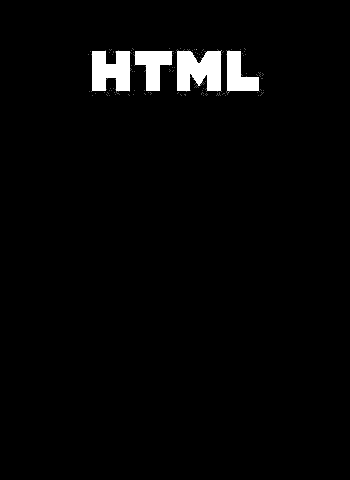
Markers
JPEG в отличие от PNG состоит из маркеров. Рекомендую прочитать статью «Структура файла, маркеры», также рекомендую вообще посмотреть сам сайт. Самая мощная программа по изучению структуры JPEG — JPEGsnoop. Есть еще программы, но о них расскажу в заключении. Для изучения структуры JPEG рекомендую следующее изображение — PhotoME.
Удаления некоторых маркеров (APP0-APP15, COM), может существенно уменьшить размер изображения. Мне больше всего для этого нравится программа — Jhead, наиболее простая и удобная.
Progressive и Optimized
Существуют три метода отображения изображений в браузере при загрузке.
- Стандартный. Сейчас почти не используется, аналогичен оптимизированному методу (степень сжатия хуже).
- Оптимизированный (Optimized) — создается улучшенный файл JPEG с меньшим размером файла. Браузеры загружают их последовательно, сверху вниз, по мере поступления информации из сети.
- Прогрессивный (Progressive) — изображение выводится как последовательность наложений, что позволяет отобразить изображение с низким разрешением до полной его загрузки, т.е. сначала Вы увидите изображение низкого качества, затем, по мере поступления графической информации, качество изображения будет постепенно улучшаться. Internet Explorer, включая восьмую версию, не поддерживает прогрессивную загрузку JPEG, он его показывает только после полной загрузки файла, что сильно отличается от поведения «традиционного» JPEG, когда изображение отображается сверху вниз, по мере загрузки.
Библиотека создания JPEG
А вот здесь начинается самое интересное. Никто не задумывался, как создается JPEG? Оказывается, существуют библиотеки, и их не так и много, рассмотрим некоторые из них:
- Adobe использует свои собственные библиотеки, их вообще несколько, например, Adobe Photoshop, Save for web — используется для сохранения в WEB.
- LibJPEG. Использую почти все программы, которые умеют сохранять в JPEG, включая Adobe Fireworks. В библиотеке LibJPEG есть очень интересная программа — JPEGTran (оптимизирует изображение, без потери качества). Имеет смысл применять, если Вы создаете изображения JPEG через Photoshop или Illustrator и оптимизируете через JPEGTran, то получаете максимальный эффект оптимизации, т.к. выходит, что используются две библиотеки. К сожалению, у меня так и не получилось заставить Photoshop сохранять в JPEG, без потери качества.
Сказать какая из двух библиотек оптимизирует лучше, вопрос очень сложный и не однозначный, но из-за очень высокой скорости работы JPEGTran, Вы просто не замечаете его работу, только не забывайте проверять размер изображения, увеличился или нет, Все это можно сделать и через bat. Помните, JPEGTran может переводить JPEG из Progressive в Optimized и наоборот, не изменяя саму картинку.
Заключение
Это конечно все причины, но наиболее существенные. Почти со всеми авторами приведенных программа я общался, и все они очень талантливые люди. Хотел отдельно поблагодарить x128 за огромную помощь в изучении оптимизации изображений.
Подробнее о способах отображения изображений в браузере при загрузке можно прочитать:
Чтобы убедиться, что вышеописанные способы действительно оптимизируют без потери качества, предлагаю посмотреть способ построения diff-разницы изображений.
Для более полного представлении об оптимизации, рекомендую прочитать следующие статьи:
Дополнительно программное обеспечение, которое рекомендую использовать, при изучении структуры изображений и не только:
- PhotoME — очень удобная программа для изучения структуры PNG и JPEG, не такая мощная, как описанные выше, использую как основную.
- ExifTool — очень мощная программа для изучения структуры PNG и JPEG. Работает через командную строку, есть онлайн версия — Jeffrey's Exif Viewer
- 010 Editor — Hex-редактор, но имеет дополнение (JPEG, PNG + Chunks), которое помогает изучению структуры PNG и JPEG, иногда просто не заменим.
